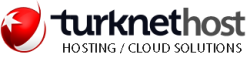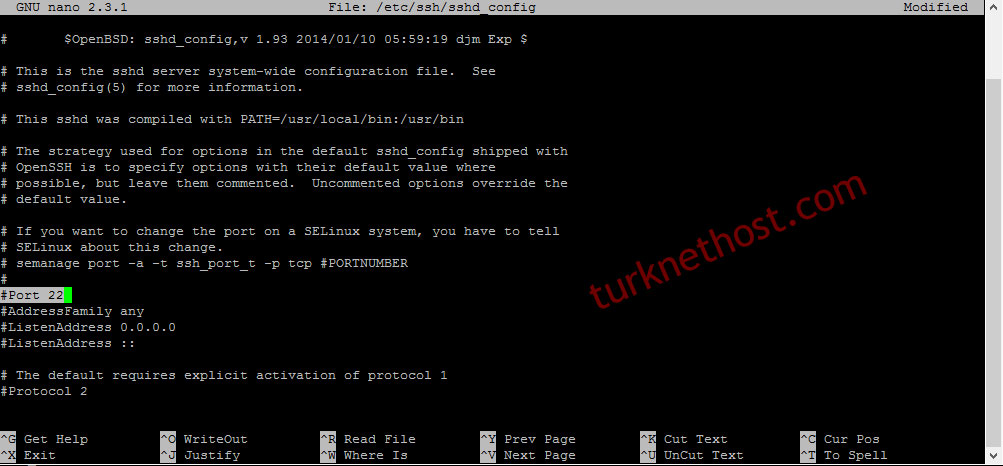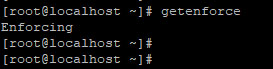Centos 7 ve Centos 8 Sunucularda default SSH Port 22 dir.
Bu portu değiştirmek için aşağıdaki adımları takip ederek değiştirebiliriz.
1- Nano Komutu ile sunucumuzu güncelleyelim.
yum install nano -y
2- SSHD Config Dosyasını Düzenleyin
yum install nano -y && nano /etc/ssh/sshd_config
Açılan editörde aşağıdaki satırı bulun
#Port 22
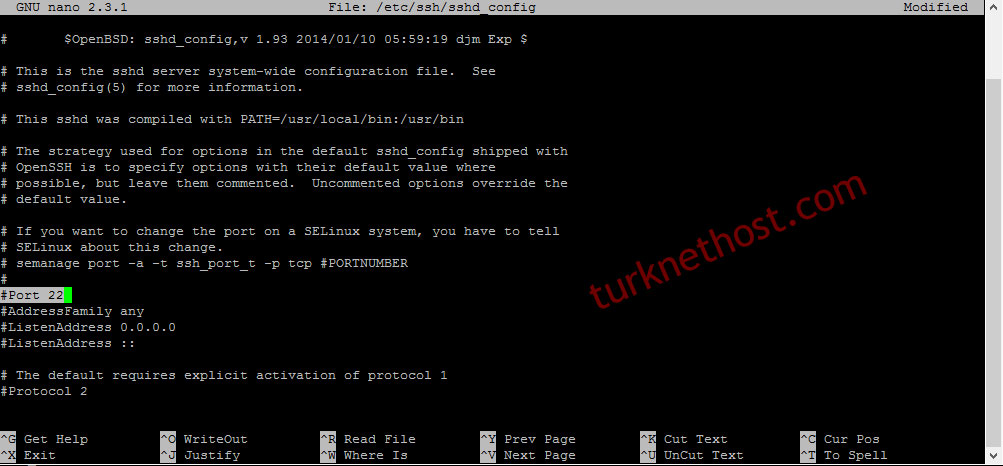
Ve başındaki # işaretini silip port numarasını istediğiniz gibi değiştirin. Örnek olarak 22022 verebilirsiniz. Siz kendinize ait bir farklı bir numarada yazabilirsiniz:
Port 22022
Ardından Ctrl+X tuşu ve sonra Y’ye basın ve Enter’a basarak değişikliği kaydedin ve çıkış yapın.
3- SELinux Aktifse Portu Tanımlayın
OpenVZ harici sanal veya fiziksel sunucularda, SELinux aktif ise sadece 22 portuyla SSH’a bağlanılmasına izin verecektir.
Terminalde “getenforce” komutunu çalıştırdığınızda karşınıza “Enforcing” yanıtı geliyorsa SELinux aktif demektir.
Bu sebeple bu bölümdeki adımları uygulayın.
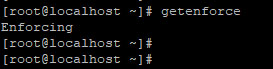
“Permissive” ya da “Disabled” aldıysanız 4. adıma devam edin. Enforcing yazıyor ise, aşağıdaki komutları uygulayın.
sudo yum install -y policycoreutils-python
sudo yum install -y policycoreutils-python-utils
sudo semanage port -a -t ssh_port_t -p tcp 2210
4- Firewall’a Yeni SSH Portunu Ekleyin
firewall-cmd --permanent --zone=public --add-port=2210/tcp
firewall-cmd --reload
5- Servisi Yeniden Başlatın
sudo systemctl restart sshd.service
6- Kontrol
Aşağıdaki komut ile SSH portun değişip değişmediğini kontrol edin. Eğer 22022 (ya da girdiğiniz port) görünüyorsa sorun yok demektir
ss -tnlp|grep ssh
Karşınıza gelmesi gereken ekran çıktısı:
LISTEN 0 128 *:22022 *:* users:((“sshd”,10783,3))
LISTEN 0 128 :::22022 :::* users:((“sshd”,10783,4))
Aradığınız Bilgiyi Bulamıyor musunuz?
Bilgi bankasını detaylı olarak incelediniz, fakat ihtiyacınız olan bilgiyi bulamıyorsanız,
Bir Destek Talebi Oluşturun.
Bildiriminiz için Teşekkür Ederiz.
Bunun için üzgünüz :( Daha iyisi için çalışacağız.
Daha önce oylama yaptınız.
270 defa görüntülendi | 1 kişi faydalı buldu